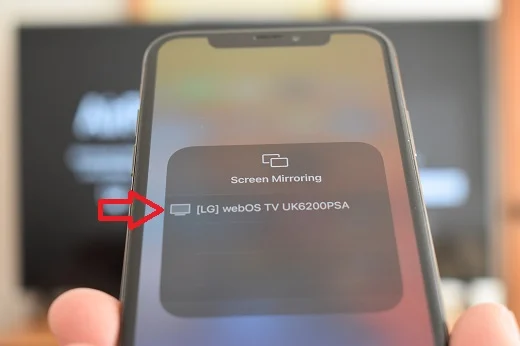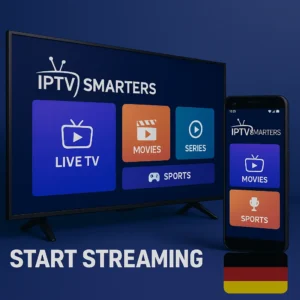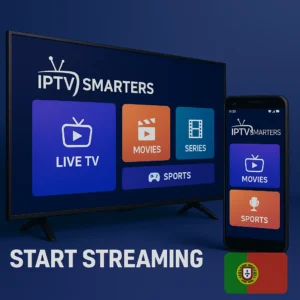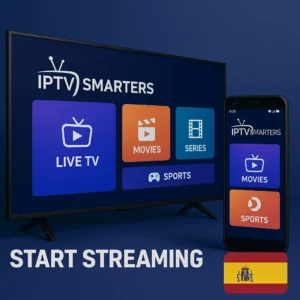COMMENT METTRE EN MIROIR L’ECRAN DE L’IPHONE SUR LG SMART TV AVEC AIRPLAY
Jusqu’à il y a quelque temps, pour transmettre sans fil le contenu des appareils Apple à l’écran des téléviseurs LG, il était nécessaire d’utiliser certains types d’applications ou d’installer des appareils tels que Chromecast, boîtiers Android, entre autres sur leurs entrées HDMI. Cependant, cela a changé avec l’arrivée du protocole AirPlay sur les téléviseurs intelligents LG.
En effet, Airplay a été intégré par LG dans ses téléviseurs intelligents équipés du système Web OS fabriqués à partir de 2018 , ce qui a augmenté ses possibilités de divertissement. Désormais, il est non seulement possible de refléter l’écran de l’iPhone ou de l’iPad sur un téléviseur LG, par exemple, pour projeter un appel vidéo FaceTime ou Zoom, mais il est également possible de diffuser des vidéos à partir de diverses applications compatibles AirPlay et de continuer à utiliser le téléphone. faire d’autres choses. Cela inclut les applications IPTV, MOVIES AND SERIES APPGo, Family+ Entertainment Plus, entre autres.
Ici, nous vous montrons comment activer la fonction AirPlay sur un LG Smart TV et diffuser des vidéos de l’iPhone vers son écran.
Comment activer Airplay sur un téléviseur LG
La prise en charge d’AirPlay arrivera progressivement sur votre téléviseur LG compatible, s’il est configuré pour se mettre à jour automatiquement. Sinon, procédez à la mise à jour de votre système d’exploitation vers sa dernière version.
Une fois le support AirPlay reçu, son icône caractéristique apparaîtra sur la barre de lancement située sur l’écran d’accueil du téléviseur. Pour l’utiliser pour la première fois, il peut être nécessaire de l’activer en entrant un code numérique sur l’écran de l’iPhone. Une fois cela fait, vous pouvez désactiver cette demande.
Remarque : si après avoir mis à jour le système d’exploitation du téléviseur vers la dernière version, vous ne pouvez pas voir l’icône de la fonction AirPlay, effectuez une réinitialisation d’usine sur votre Smart TV .
Comment mettre en miroir l’écran de l’iPhone sur un téléviseur LG compatible AirPlay
- Tout d’abord, connectez l’iPhone et le téléviseur LG au même réseau Wi-Fi.
- Ensuite, ouvrez le Centre de contrôle . Sur iPhone 10 ou version ultérieure, balayez vers le bas depuis le coin supérieur droit. Sur iPhone 8 et versions antérieures, balayez vers le haut depuis le bas de l’écran.
- Ensuite, appuyez sur Screen mirroring et sélectionnez votre téléviseur LG . Si demandé, entrez le code affiché sur l’écran du téléviseur sur l’iPhone.
Comment diffuser des vidéos iPhone sur un téléviseur LG compatible AirPlay
- Connectez iPhone et LG TV au même réseau Wi-Fi
- Ouvrez une vidéo de la galerie ou lisez du contenu à partir d’une application tierce compatible AirPlay et appuyez sur l’icône AirPlay.
- Sélectionnez ensuite le téléviseur LG dans la liste des écrans disponibles.
Cependant, il existe des applications vidéo pour iOS dans lesquelles l’icône Airplay n’est pas disponible, par exemple les vidéos de Facebook Watch, apparaissant à la place d’une icône de transmission (Cast) similaire à celle utilisée pour envoyer du contenu à un Chromecast. Dans ce cas, appuyez simplement sur l’icône mentionnée et sélectionnez le téléviseur LG dans la liste des écrans disponibles pour AirPlay.